คู่มือขั้นสูงสุดสำหรับผู้ปกครองเกี่ยวกับวิธีบล็อกช่อง YouTube
เผยแพร่แล้ว: 2022-12-28จะบล็อกช่อง YouTube ได้อย่างไร
เมื่อคุณรู้ว่าการเปิด YouTube เพื่อไม่ให้ลูกวัย 5 ขวบร้องไห้ทุก ๆ สองนาทีนั้นไม่ใช่การตัดสินใจที่ถูกต้อง คุณก็จะพบกับคำถามนี้
ไม่ใช่เนื้อหาทั้งหมดบน YouTube ที่น่ารัก ตลก และดูเป็นเด็ก พวกเขามีบางอย่างที่ไม่เหมาะสมกับลูกของคุณ จากการศึกษา เด็กอายุต่ำกว่า 11 ปี ดู YouTube อัลกอริทึมของ YouTube จะแนะนำเนื้อหาที่มักทำให้เด็กเห็นเนื้อหาที่ละเอียดอ่อน
ใช่ Google มี YouTube ที่ปลอดภัยสำหรับเด็กสำหรับเด็ก ดังนั้น หากคุณต้องการระมัดระวังมากขึ้นและใช้มาตรการพิเศษ บทความนี้น่าจะช่วยได้
เนื้อหา
- 1 จะบล็อกช่อง YouTube ได้อย่างไร
- 2 ความสามารถในการบล็อกบนแอป YouTube ปกติ
- 2.1 เกี่ยวกับโหมดการจำกัดของ YouTube และวิธีเปิดใช้งาน
- 2.1.1 วิธีบล็อกช่อง YouTube บนคอมพิวเตอร์
- 2.1 เกี่ยวกับโหมดการจำกัดของ YouTube และวิธีเปิดใช้งาน
- 3 จำกัดการเข้าถึง YouTube ของบุตรหลาน: ใช้แอปการควบคุมโดยผู้ปกครอง
- 4 วิธีบล็อกบัญชีไม่ให้แสดงความคิดเห็นบน YouTube
- 4.1 บนสมาร์ทโฟน
- 4.2 บนคอมพิวเตอร์
- 5 คำถามที่พบบ่อย (FAQs):
- 6 บรรทัดล่าง
จะบล็อกช่อง YouTube ได้อย่างไร
ดังนั้น คุณได้เปิดใช้งานโซนปลอดภัยสำหรับเด็กบน YouTube แต่ช่อง YouTube บางช่องอาจไม่เหมาะสำหรับบุตรหลานของคุณ
บุตรหลานจะได้รับประสบการณ์การใช้งาน YouTube Kids ภายใต้การดูแลมากขึ้น อย่างไรก็ตาม คุณสามารถมั่นใจได้ว่าแพลตฟอร์มจะปลอดภัยโดยการบล็อกช่องบางช่องที่อาจเป็นอันตรายต่อเด็กๆ นี่คือขั้นตอนที่จะช่วยคุณทำ -
- เปิด YouTube บนโทรศัพท์
- ค้นหาช่อง YouTube ที่คุณต้องการบล็อกสำหรับบุตรหลานของคุณ
- มีเมนูสามจุดที่มุมขวาบน คลิกที่มัน
- บล็อกทั้งช่อง
- ตอนนี้แตะที่ 'บล็อก'
- จากนั้นไปที่ตัวเลือกที่อ่านว่า “บล็อกทั้งช่อง”
- ตอนนี้คุณทำเสร็จแล้ว
เมื่อคุณเลือกตัวเลือกแล้ว คุณก็พร้อมและบล็อกช่องที่คุณพยายามจะใช้ได้สำเร็จ
อ่านเพิ่มเติม: วิธีดู YouTube แบบไม่มีโฆษณา ตรวจสอบออก!
ความสามารถในการบล็อกบนแอป YouTube ปกติ
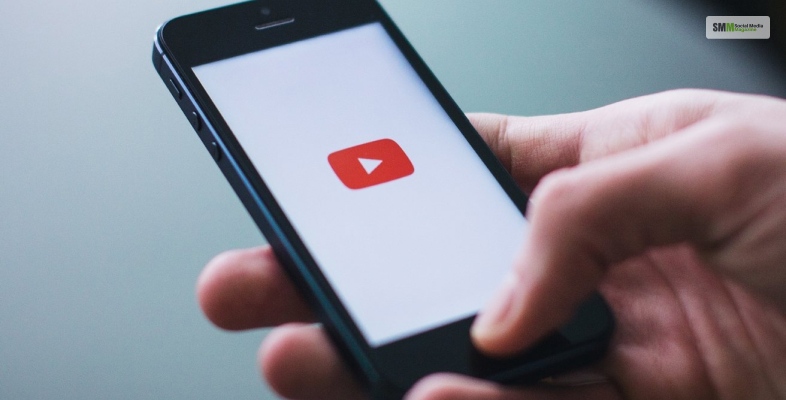
เด็กๆ โตขึ้นเล็กน้อยและอยู่นอกเขตปลอดภัยของ YouTube Kids ดังนั้นการเรียนรู้ที่จะบล็อกช่อง YouTube เท่านั้นจึงไม่สามารถช่วยได้ในตอนนี้ เนื่องจากการบล็อกการเข้าถึงช่องทั้งหมดอาจทำให้พวกเขาผิดหวัง
เพื่อให้คุณสามารถจัดการกับมันในทางที่ดีขึ้น มันจะช่วยป้องกันบางช่องไม่ให้โผล่ขึ้นมา หากบุตรหลานของคุณเป็นผู้ใช้ YouTube คุณสามารถหยุดบางช่องหรือบางบัญชีไม่ให้แสดงความคิดเห็นในวิดีโอของบุตรหลานได้
คุณสามารถป้องกันบุตรหลานของคุณให้ปลอดภัยจากเนื้อหาบางอย่างที่ไม่เหมาะสมกับอายุของพวกเขา คุณสามารถทำได้สองวิธี
- เปิดโหมดการจำกัดของ YouTube
- ใช้แอป YouTube Kids
เกี่ยวกับโหมดการจำกัดของ YouTube และวิธีเปิดใช้งาน
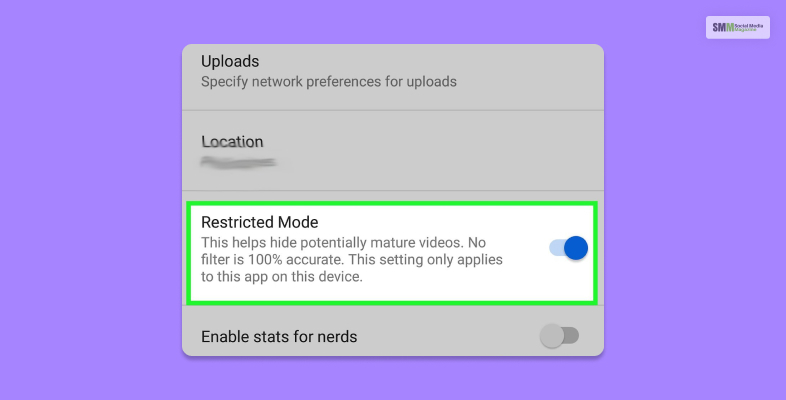
YouTube มีโหมดจำกัด ในการอ่านข้อมูลเมตา ภาษา และชื่อเรื่องของเนื้อหาสำหรับผู้ใหญ่ นอกจากนี้ยังบล็อกเนื้อหาที่คนอื่นแจ้งว่าไม่เหมาะสมสำหรับเด็กอีกด้วย
แต่กระบวนการนี้ไม่สามารถป้องกันได้อย่างสมบูรณ์ แต่อัลกอริทึมของแอปพยายามกันเนื้อหาบางประเภทให้ห่างจากเด็ก บางส่วนมีดังต่อไปนี้ -
- เนื้อหาและบทสนทนาเกี่ยวกับเรื่องเพศอย่างโจ่งแจ้ง รวมถึงคำว่าเพศ
- การสนทนาเกี่ยวกับยาเสพติดและแอลกอฮอล์
- คำหยาบคายและภาษาเป็นเรื่องธรรมดาในหมู่ผู้ใหญ่
- หัวข้อเกี่ยวกับความรุนแรง ภัยธรรมชาติ สงคราม อาชญากรรม เลือด วิดีโอ และคุณลักษณะอื่นๆ ที่คล้ายกันและน่ารำคาญ
- เนื้อหาที่แสดงภาพความรุนแรง การก่อการร้าย และอื่นๆ
- เนื้อหาที่มีกราฟิกที่ดูหมิ่นหรือการสนทนาที่คล้ายกัน
วิธีบล็อกช่อง YouTube บนคอมพิวเตอร์
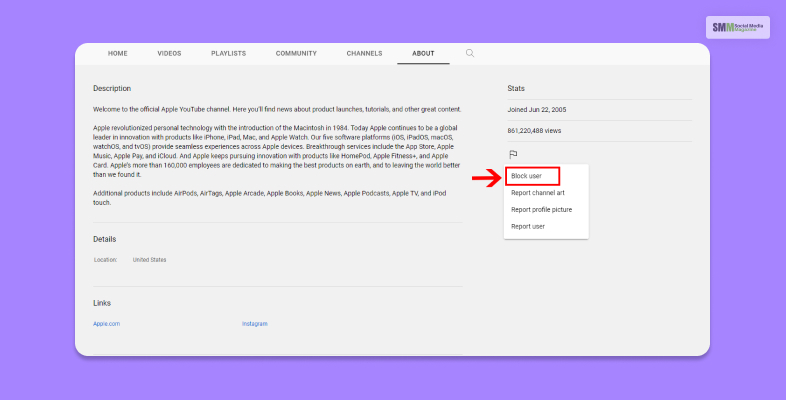
คุณสามารถใช้ขั้นตอนที่อธิบายก่อนหน้านี้เพื่อบล็อกช่อง YouTube เฉพาะบนโทรศัพท์มือถือ แต่คอมพิวเตอร์ล่ะ? นี่คือขั้นตอนที่จะช่วยคุณได้
- ขั้นแรก เปิดเบราว์เซอร์บนคอมพิวเตอร์ของคุณ
- ตอนนี้ไปที่เว็บไซต์ YouTube
- คลิกที่ไอคอนช่องบนคอมพิวเตอร์ของคุณ
- ตอนนี้แตะที่ 'บล็อก'
- จากนั้นไปที่ไอคอนรูปธงแล้วเลือก "บล็อกช่องนี้"
- ตอนนี้คุณทำเสร็จแล้ว
จำกัดการเข้าถึง YouTube ของบุตรหลาน: ใช้แอปการควบคุมโดยผู้ปกครอง
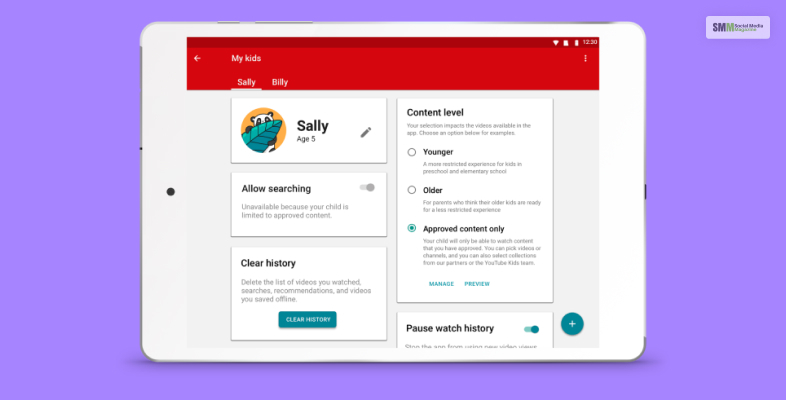
แทนที่จะเรียนรู้วิธีบล็อกช่อง YouTube คุณสามารถใช้การควบคุมโดยผู้ปกครองของบัญชี YouTube ของบุตรหลานได้ คุณไม่เพียงป้องกันไม่ให้พวกเขาสัมผัสกับเนื้อหาที่ไม่เหมาะสม แต่ยังควบคุมเวลาในการดูและเวลาที่พวกเขาสามารถใช้ YouTube ได้อีกด้วย มีแอปที่ช่วยให้ผู้ปกครองควบคุมกิจกรรม YouTube ของบุตรหลานได้

คุณสามารถใช้เครื่องมือเช่น
- ควบคุมโดยผู้ปกครอง Kroha
- เห่า
- ลิงก์ครอบครัว YouTube
จะบล็อกบัญชีไม่ให้แสดงความคิดเห็นบน YouTube ได้อย่างไร
เด็ก ๆ ตกอยู่ภายใต้ ผลกระทบของการกลั่นแกล้งทางอินเทอร์เน็ตใน ทุกวันนี้ หากลูกน้อยของคุณเป็นครีเอเตอร์บน YouTube พวกเขาอาจไม่ต้องการรับฟังความคิดเห็นที่ละเอียดอ่อน รุนแรง หรือไม่เหมาะสม ต่อไปนี้คือขั้นตอนที่จะช่วยให้คุณปิดไม่ให้บางบัญชีแสดงความคิดเห็นบน YouTube
ฉันได้ให้คำแนะนำสำหรับทั้งสมาร์ทโฟนและคอมพิวเตอร์ -
บนสมาร์ทโฟน
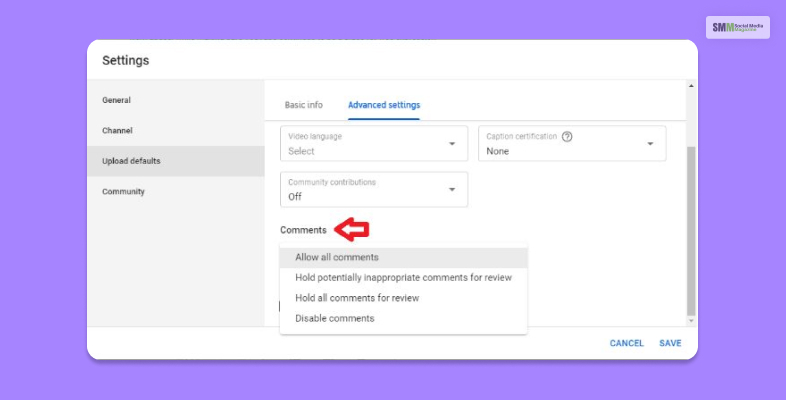
- เลือกช่องที่คุณต้องการบล็อกไม่ให้แสดงความคิดเห็นบน YouTube
- แตะที่ไอคอนของบัญชี
- คลิกที่ไอคอนเมนูสามจุดที่ด้านบนขวา
- คุณจะเห็นหน้าจอจากปุ่ม
- คลิกที่บล็อกผู้ใช้
บนคอมพิวเตอร์
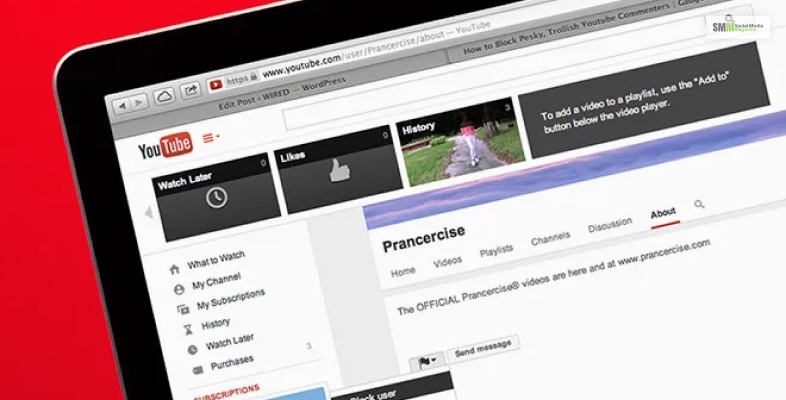
- ขั้นแรก เลือกช่องที่คุณต้องการหยุดแสดงความคิดเห็นในวิดีโอของบุตรหลาน
- คลิกที่ไอคอนของช่อง
- คลิกที่เกี่ยวกับถัดไป
- เลือกไอคอนรูปธงและเลือกตัวเลือกบล็อกผู้ใช้
อ่านเพิ่มเติม: วิธีดู YouTube แบบไม่มีโฆษณา ตรวจสอบออก!
คำถามที่พบบ่อย (FAQs):
ฉันหวังว่าส่วนก่อนหน้านี้จะเป็นประโยชน์ อย่างไรก็ตาม หากคุณต้องการความช่วยเหลือเพิ่มเติม คำถามยอดนิยมเหล่านี้และคำตอบอาจเป็นประโยชน์
ตอบ: ได้ ในฐานะผู้ปกครอง คุณสามารถจำกัดสิ่งที่บุตรหลานรับชมบน Youtube ได้ ผู้ปกครองสามารถจำกัดการเข้าถึง YOUtube ของบุตรหลานและจำกัดเวลาในการรับชมเนื้อหาได้ Youtube ทำให้สามารถบล็อกเนื้อหาที่ไม่เหมาะสมที่ผู้ใช้รายอื่นตั้งค่าสถานะได้
ตอบ: หากคุณต้องการจำกัดเนื้อหาสำหรับเด็กอายุต่ำกว่า 18 ปี คุณสามารถทำได้โดยทำตามคำแนะนำด้านล่างนี้ –
• ไปที่ Youtube.com
• เลือกการตั้งค่าบนแถบด้านข้าง
• คลิกเมนูแบบเลื่อนลงด้านล่างหน้า ควรอ่านว่า “โหมดที่จำกัด: ปิด”
• เปิดใช้งาน
• คลิกที่บันทึกเพื่อเสร็จสิ้น
ตอบ: ปกติแล้ว YouTube จะปลอดภัย แทบจะไม่มีเนื้อหาใดๆ ที่มีภาพเปลือย ความรุนแรง หรือการแสดงการกระทำหรือการสนทนาที่เกี่ยวข้องกับเรื่องเพศเลย อย่างไรก็ตาม อาจมีฉากความรุนแรงและภาพเปลือยในรูปแบบของเนื้อหาภาพที่มีอยู่ใน YouTube อย่างไรก็ตามจำนวนของพวกเขาค่อนข้างน้อย
บรรทัดล่าง
จะบล็อกช่อง YouTube ได้อย่างไร ฉันคิดว่าคุณมีวิธีแก้ปัญหาการทำงานสำหรับคำถามที่ยุ่งยากนี้ ใช่ มันลำบากจริงๆ การเข้าถึงอินเทอร์เน็ตที่ง่ายดายทำให้เด็กๆ เข้าถึงเนื้อหาทุกประเภทได้ ในฐานะผู้ปกครอง อาจไม่สามารถติดตามเนื้อหาที่บุตรหลานของคุณดูได้ อย่างไรก็ตาม คุณสามารถกำหนดข้อจำกัดบางอย่างเพื่อความปลอดภัยเล็กน้อย
ฉันหวังว่าเคล็ดลับที่กล่าวถึงที่นี่จะช่วยได้ อย่างไรก็ตาม หากคุณมีคำถามเพิ่มเติม คุณสามารถฝากคำถามไว้ในความคิดเห็นได้
อ่านเพิ่มเติม:
- 5 วิธีในการเอาชนะอัลกอริทึม Outfox Youtube
- วิธีดู YouTube แบบไม่มีโฆษณา ตรวจสอบออก!
- จะนำเสนอช่องบน YouTube ได้อย่างไร คู่มือทีละขั้นตอน
